仕事で、WEBサイトや印刷物の修正指示をする機会がある皆さんに便利なツールをご紹介します。
ログイン不要の画像修正指示ツール「AUN(あうん)」です。
プリントアウトして修正指示した紙をスキャンする必要もなけば、PowerPointで修正指示してPDF化する必要もありません。
AUNのトップ画面「すぐ使う」をクリックしたら、ログイン不要で使えます。
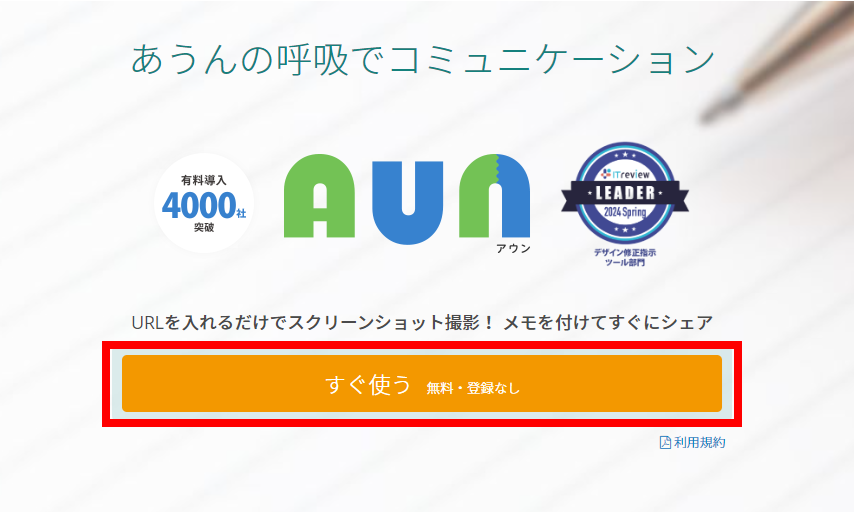
修正指示の仕方は①ページキャプチャ、②PC内の画像、③クリップボードの3通り。
私のおススメは「クリップボード」です。
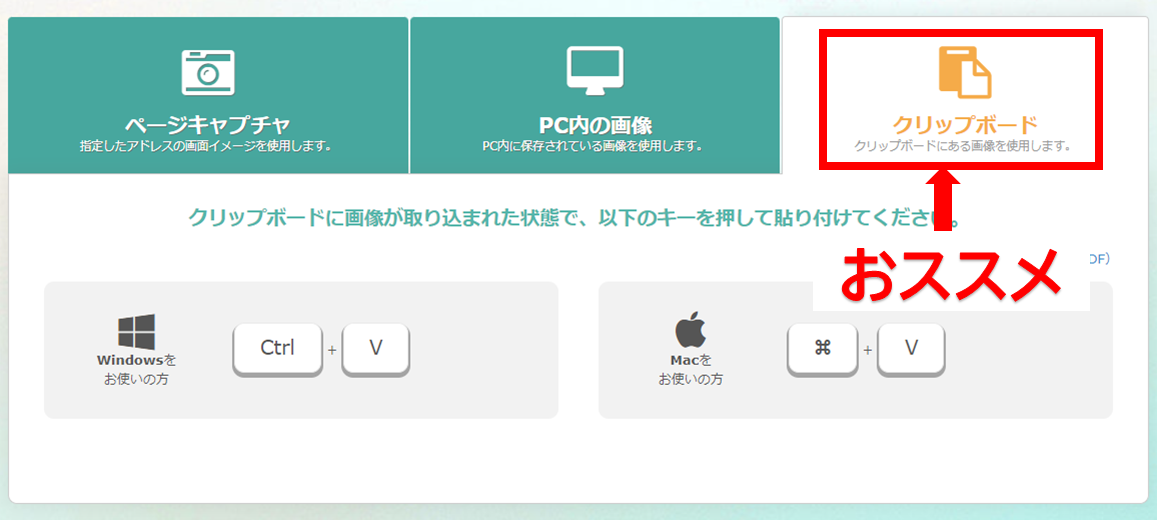
クリップボードで修正指示
指示したい箇所をスクリーンショットで切り取り、上図の通り、Windowsなら「ctrl」+「V」、Macなら「⌘」+「V」で貼り付けます。
以下の様な要領で修正指示ができます。20MB以下の画像やPDF等のドキュメントもアップできます。
キャプチャ画面を追加したい場合は、「+」ボタンをクリック。
修正指示が完了したら、画面右上の「保存して共有」をクリックします。
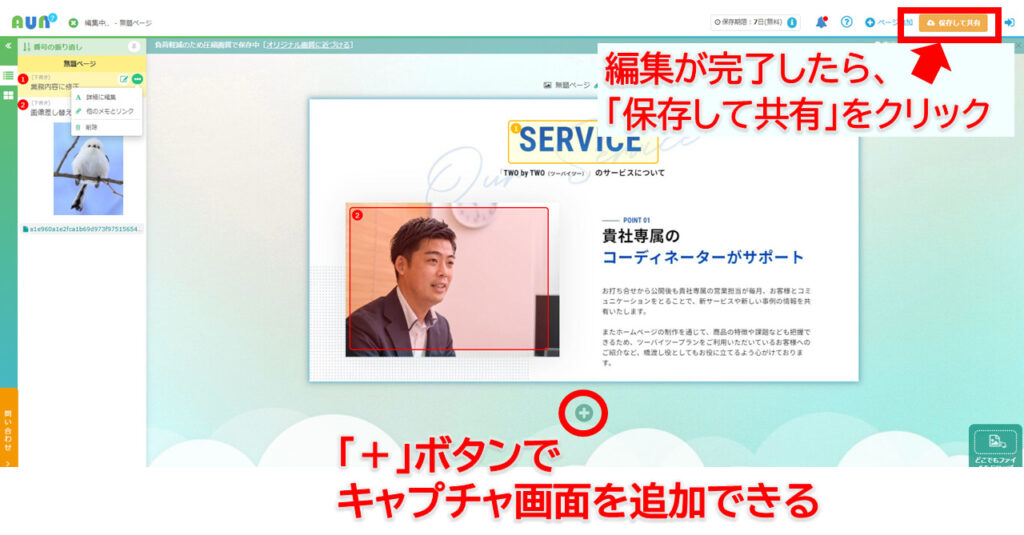
URLが生成されるので、そのURLコピーして修正サイドに送れば、修正指示内容が共有できます。
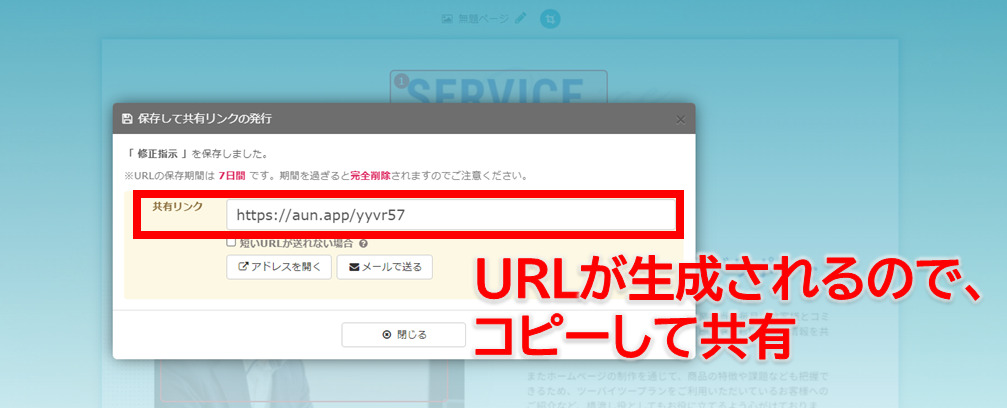
ウェブページ全体のキャプチャも可能
ページ全体をキャプチャしたい場合、図①編集画面の「ページキャプチャ」を選択、該当サイトのURLをコピー&ペーストすれば、ページ全体のキャプチャが撮れます。GoogleCromeを利用している場合、クロームの拡張機能を追加すれば、管理画面や非公開ページのページ全体キャプチャも可能です。
保存期間は7日間まで
無料プランだと保存期間は7日間までです。
PDFで書き出すことも可能なので、バックアップとして、PDF保存しておくのがおススメです。




